仮想通貨(暗号資産)を取引したり、キャンペーンで受け取ったりした場合には確定申告が必要です。
仮想通貨の確定申告には取引履歴から損益計算をしなければなりません。
しかし、BITMAXの取引報告書はPDFであるため、損益計算サービスCryptactなどではそのまま読み込むことができません。
CryptactでBITMAXのPDF読み込みに対応した模様です。
本記事の手法を使う必要がなくなりましたが、CSVファイル作成の参考にはなるかと思います。未対応取引所などで使う場合に役立てば幸いです。

普通はCSVでダウンロードできるんだけどねw

BITMAXはマジでク○!
この記事では、BITMAXの取引報告書をCryptactで扱うために『PDFからCSVへ変換する方法』について、具体例を提示しながらまとめます。
仮想通貨の確定申告については、「【税金】仮想通貨(暗号資産)の確定申告方法【Cryptact】」にて詳しく説明しています。
なお、『仮想通貨=暗号資産』です。もともとは『仮想通貨』として広まりましたが、正式名称としては『暗号資産』とされています。
仮想通貨の確定申告の流れ
仮想通貨の確定申告についての詳細は「【税金】仮想通貨(暗号資産)の確定申告方法【Cryptact】」にまとめました。
- Step.1各取引所の取引履歴をダウンロード
zipやcsvファイルが主
- Step.2必要な場合はCSVファイルを作成(PC)
BITMAXはcsvファイルがないためPCで作成
- Step.3Cryptactにぶち込む
Cryptactを使えば、自分で計算する必要なし
- Step.4所有通貨と枚数の照らし合わせ
合っているかチェック(抜けがないか)
- Step.5確定申告で入力
e-taxで自宅にて電子提出

BITMAXの取引報告書はここがダメ
BITMAXの取引報告書は、正直問題点だらけです(笑)
なお、取引報告書の発行方法については「BITMAXの取引履歴を発行する方法【確定申告】」にまとめてあります。
取引報告書がPDF
仮想通貨の取り扱いは計算を前提としているのに、文字を取り扱うPDFで渡してくる意味がわかりません。
今まで複数の取引所を利用しましたが、PDFは初めて見ました(笑)

BITMAXから始めた人もいるだろうから同情します…

逆にこれを乗り切れれば怖いものなしねw
ダウンロードしたPDFが開けない
ダウンロードしたPDFをパソコンで開こうとするとエラーが出て開けません。
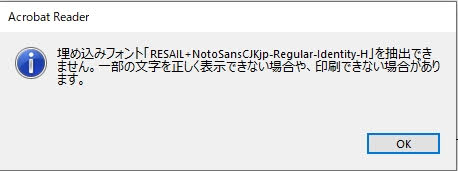
Chromeなどのブラウザで開けるので、ブラウザにドラッグアンドドロップして開いてください。
約定日時の秒単位がない
約定日時とは取引の売買が成立した日時のことですが、BITMAXの取引履歴には秒単位がありません。(普通はありますw)

なにか問題あるの?

もちろん問題ありですw
そのため、1分以内の取引(同一”分”)の場合、損益計算時にエラーが出る場合があります。
例えば、10時10分10秒の取引(買)と10時10分50秒の取引(売)が区別できないため、『買ってから売った』はずが、『売ってから買った』に誤認される場合があるのです。その場合、持ってないのに売った(売るのは不可能)というエラーになります。
エラー時には、後者の取引時間の秒を修正して、どちらの取引が先に行われたかを明確にする必要があります。
特にBITMAXが2020年に行っていたリンク(LN)配布キャンペーン時には『受け取ってすぐに売った』人も多いと思うので、該当者も多いのではないでしょうか。(私もそれで、持ってないのに売れないとエラーが出ましたw)
キャンペーン配布時のリンク価格がない
これに関しては、他でエアドロップ等の経験がなかったのでわかりませんが、BITMAXのみの問題ではないのかもしれません。
エアドロップやボーナス(キャンペーンによる配布)の際は、取得時の通貨価格が必要になります。
キャンペーンによって受け取ったリンク(LN)の枚数は記載されていますが、価格がわからないため自分で調べないとダメです。
主要通貨の場合は、損益計算サービス(Cryptact等)側で該当価格がわかるようですが、リンク(LN)はメジャーな通貨ではないので無理。
CoinMarketCapなどから過去の価格を取得しましょう。

BITMAXの取引報告書をPDFからCSVに変換
Cryptactの利用を前提とした具体例です。それ以外の場合は状況に応じて修正してください。
CryptactでBITMAXに正式対応したので、変換の必要はありません。CSVファイル作成の参考に使ってください。
損益計算サービスCryptactでは、取引履歴をCSVにまとめることで、未対応取引所の損益計算も自動で行なえます。(年額8,800円の有料プランから)
カスタムファイル(CSV)の作成方法は公式ホームページにまとめてあるので参考に。(カスタムファイルの作成方法)
1. PDFの該当箇所をスプレッドシートにコピー
Googleが提供している無料のスプレッドシート(Excelのようなもの)を利用します。Excelでも可能ですが、わざわざ用意する必要ありませんし、クラウドの方が失くす心配がないのでおすすめ。
取引報告書からスプレッドシートに内容をコピーします。
- 《現物取引明細》
2. 貼り付け後のオプションにて、スペースで列分割する
コピーしたものを貼り付けただけでは、表に整理されないため使えません。
貼り付け後のオプションで整理していきます。
【貼り付け】>【テキストを列に分割】>【区切り文字:スペース】
貼り付けると選択部分右下にオプションマークが表示されるので、【テキストを列に分割】を選択します。(貼付け後に別のセルを選んでしまうとオプションが表示されません。貼り付け直してください。)
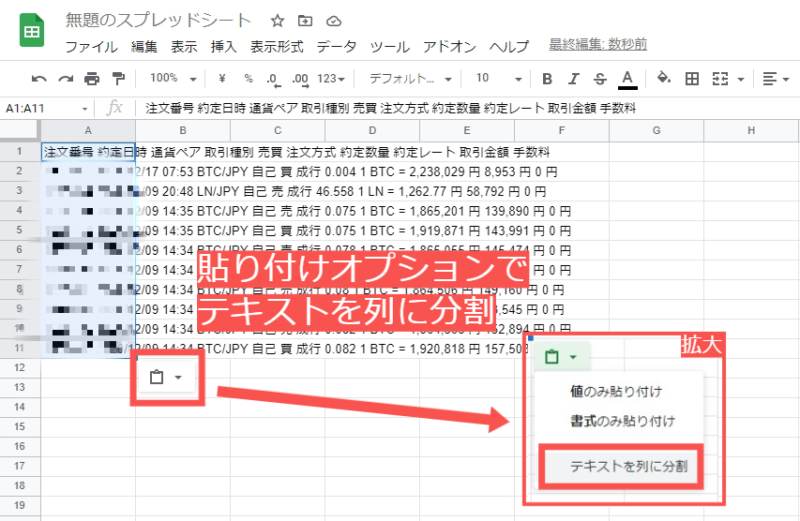
続いて、区切り文字でスペースを選択すると、スペースで列が区切られます。
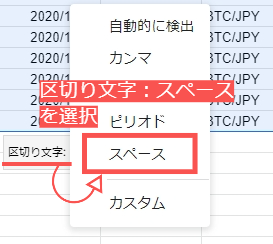
数値がそれぞれのセルに分割されたので、上部の見出しのズレを修正。
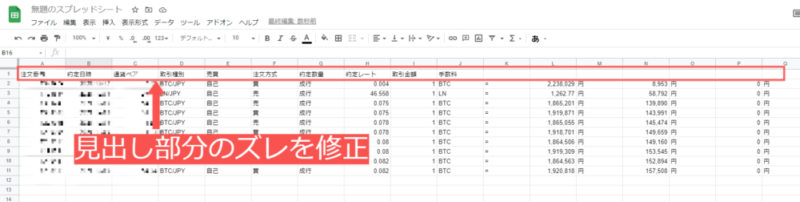
また、ページ番号など不要データは削除しましょう。
3. CSVデータをまとめる別シートを作成
CSVには定められた形式のデータをまとめる必要があるので、別シートを作成してそこにまとめます。
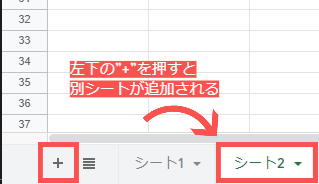
Cryptactでは次の項目が必要となるので、2シート目の1行目にコピペしましょう。
| Timestamp | Action | Source | Base | Volume | Price | Counter | Fee | FeeCcy |
4. SourceからFeeCryまでをコピペで作成
CSVファイルのTimestampとActionはひと手間かかるので最後にやったほうがいいです。
それ以外のSourceからFeeCryまではコピペで作成していきます。
Source:任意の名前(BITMAXなど取引所名だとわかりやすい)
Base:主軸通貨(約定レート部分のBTCなどをコピペ)
Volume:約定数量(コピペ)
Price:約定レート(コピペ)
Counter:決済通貨(BITMAXは円なのでJPYを記載)
Fee:手数料(BITMAXでは0を記載)
FeeCcy:手数料通貨(BITMAXでは円:JPY)
(参照:Cryptactサポートページ)
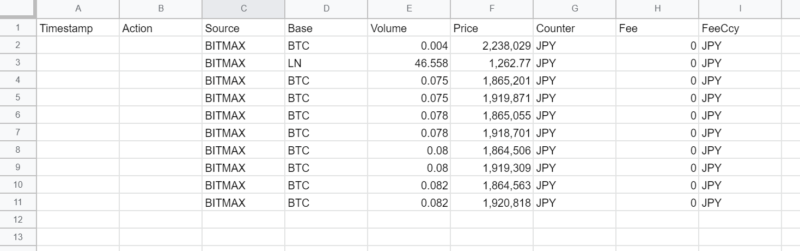
5. 売買を英語表記に変換してActionにコピペ
Actionは売った買ったや貰ったなどを記載するものですが、英語表記する必要があります。
BITMAXの取引報告書では、”買”や”売”と日本語表記なので一括で変換します。
1シート目の注文方式の列は使わないので消して、ここに変換後のBUYやSELLを表示させるようにしましょう。
隣の列に次のように書いて、下までコピーすれば一括で変換できます。
=if(F2="買","BUY","SELL")
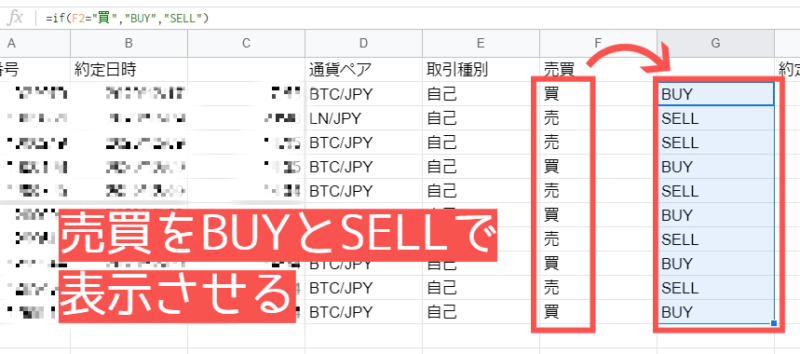
英語表記になってものを選択して、CSV作成シートのActionへコピーします。
コピーしたままでは、全てがSELLになってしまっているため、値のみ貼り付けすると直ります。
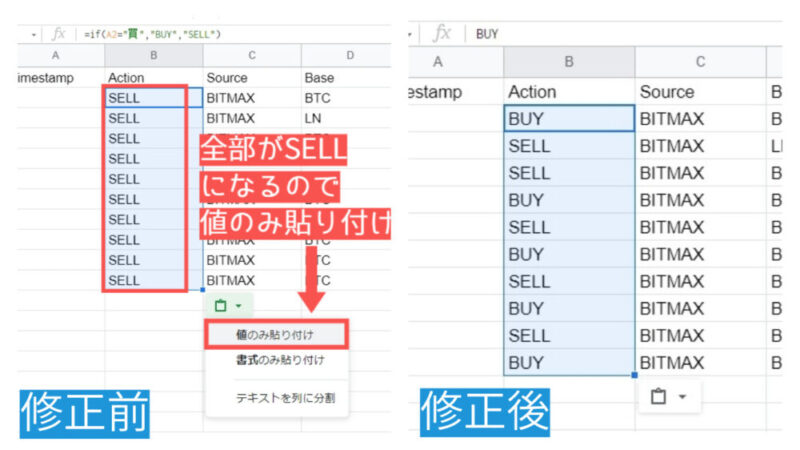
6. 約定日時を表示形式を変換
約定日時を指定の形式に変換していきます。
「年月日」と「時間」をそれぞれ順番に表示形式を変換しましょう。
上部にある『123▼』アイコン>【表示形式の詳細設定】>【カスタム数値形式】
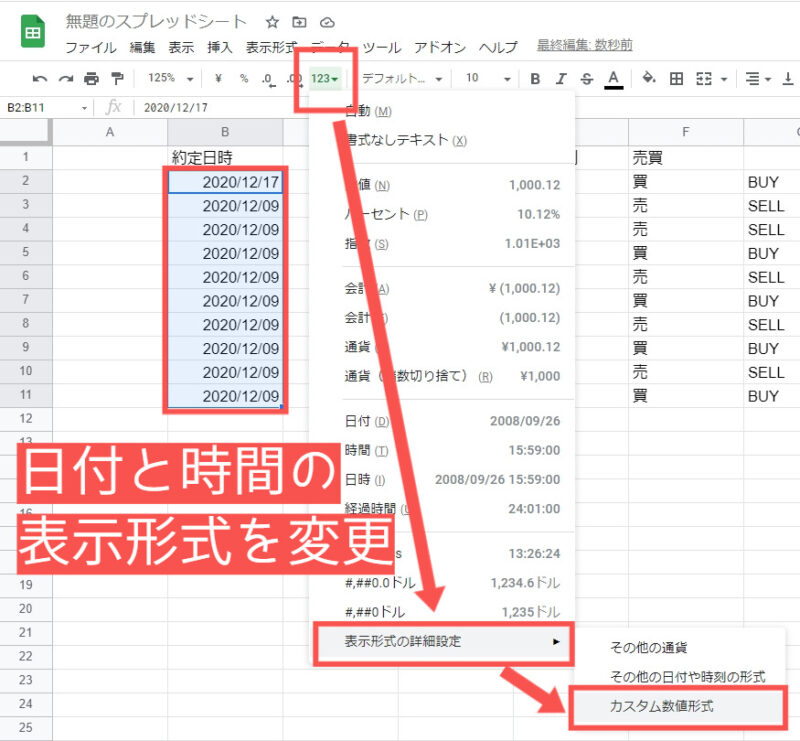
カスタム数値形式を
- 日付の方は【yyyy-mm-dd】
- 時間の方は【hh:mm:ss】
とします。
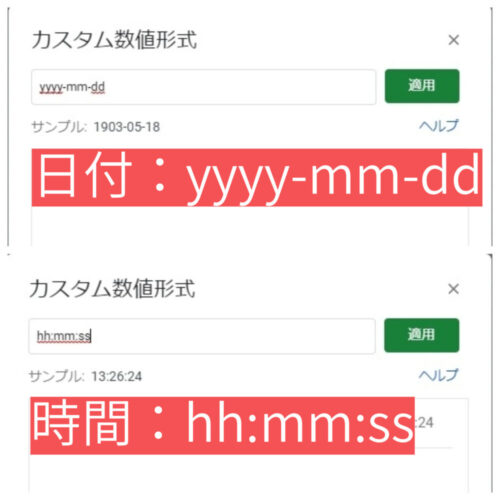
形式が変更されました。
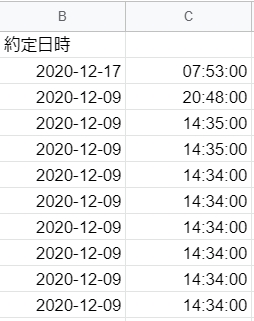
7. 日付と時間を半角スペースで並べる
表示変換した日付と時間について、現在2列に分かれていますが、1列にまとめる必要があります。
日付と時間をメモ帳にコピー>ブランクを半角スペースに置換>CSVシートのTimestampへコピペ
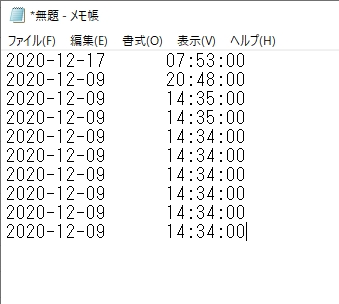
日付と時間の間のブランク部分を選択してから半角スペースの置換します。
メモ帳にて、【編集】>【置換】
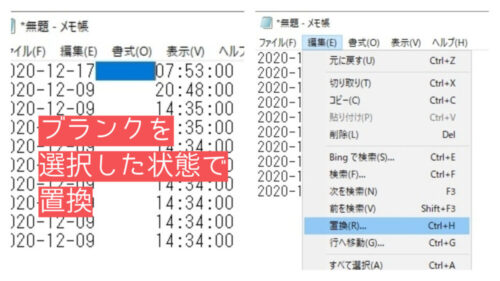
「ブランク」→「半角スペース」にすべて置換。
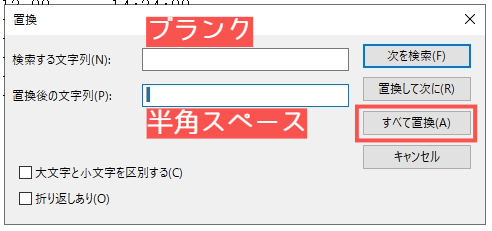
日付、半角スペース、時間という表示になればOKです。
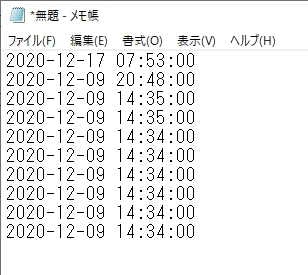
8. CSVシートの表示形式を変えてから貼り付け
Timestampの列を書式なしテキストにします。
上部にある『123▼』アイコン>【書式なしテキスト】
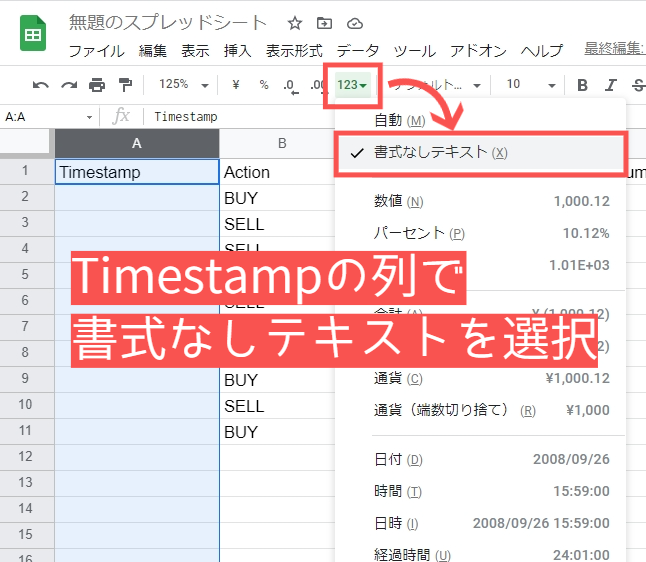
その後、先程メモ帳に作ったデータをコピペすれば、完成です。
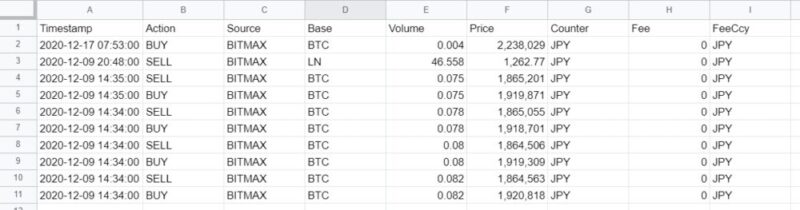
9. CSVファイルを保存
完成したものをCSVファイルでダウンロードします。
【ファイル】>【ダウンロード】>【カンマ区切りの値(.csv)】
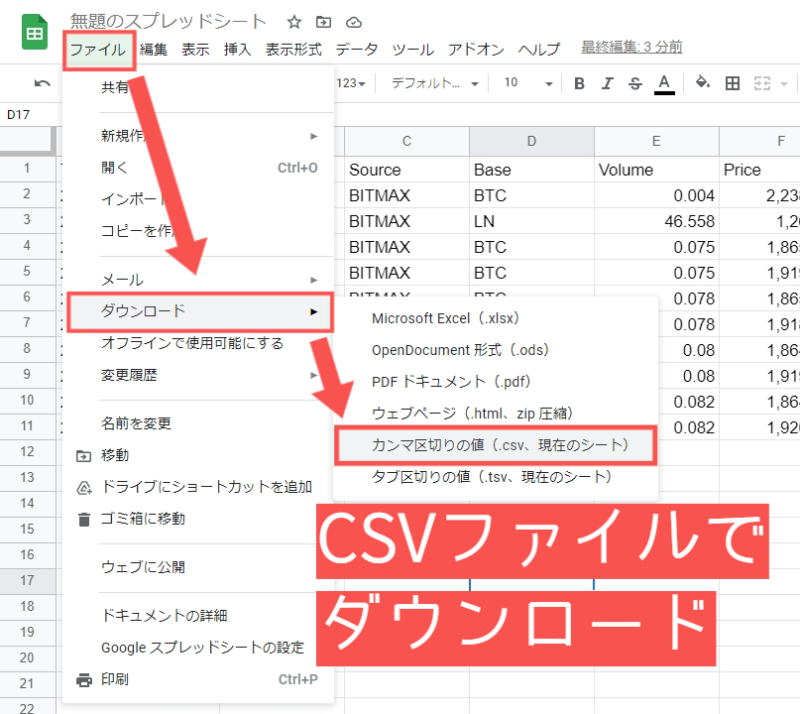
保存されたCSVファイルをCryptactにアップロードすれば損益計算が行えます。
配布された仮想通貨に関してもフォーマットに従って作成(カスタムファイルの作成方法(Cryptact))
BITMAX取引報告書のCSV変換まとめ
BITMAXの取引報告書をPDFからCSVへ変換させる方法についてまとめました。
- 取引報告書がPDF
- ダウンロードしたPDFが開けない
- 約定日時の秒単位がない
- キャンペーン配布時のリンク価格がない
- PDFの該当箇所をスプレッドシートにコピー
- 貼り付け後のオプションにて、スペースで列分割する
- CSVデータをまとめる別シートを作成
- SourceからFeeCryまでをコピペで作成
- 売買を英語表記に変換してActionにコピペ
- 約定日時を表示形式を変換
- 日付と時間を半角スペースで並べる
- CSVシートの表示形式を変えてから貼り付け
- CSVファイルを保存

BITMAXはキャンペーンがない限り二度と使わんからな!(笑)

せめてまともな取引報告書を扱って欲しいわね

スプレッドがデカすぎるからどちらにせよ、使うことはないけどw
取引をしたい理由ではBITMAXを使うべきではありません。(手数料がでかすぎ。5%前後)
取引をするならbitbankなどがおすすめ。








コメント